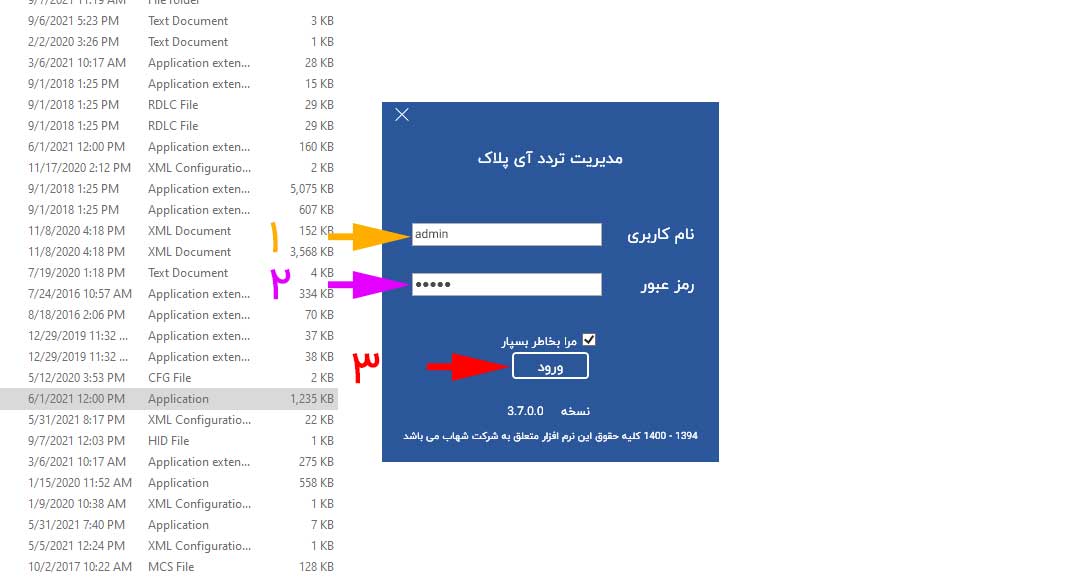سلام و روز بخیر میگم خدمت شما
امیدوارم ایام به کامتون باشه و از بلای کرونا به دور باشین
توی قسمت قبل تونستیم با هم نرم افزار پلاک خوان آی پلاک رو نصب کنیم.
حالا در ادامه میخوایم فعال سازی نسخه نرم افزاری آی پلاک رو انجام بدیم.
همونطور که توی آموزش قبل گفتم آی پلاک دو نسخه نرم افزاری و سخت افزاری داره که اولی از طریق یک فایل فعال میشه و دومی از طریق دانگل.
اگه اون بخش رو مطالعه نکردین پیشنهاد میکنم اول مجدد اون بخش رو بخونید تا بعد، مراحل فعال سازی نرم افزاری رو با هم پیش بریم.
جهت تاکید دوباره این موضوع رو میگم. نسخه نرم افزاری با استفاده از یک فایل که مختص سیستم شما هست فعال میشه و اگه بخواین روی یه سیستم جدید فعال کنید باید مجوز جدیدی برای اون سیستم تهیه بشه.
خب بریم سراغ فعال سازی.
نرم افزار آی پلاک رو میتونیم از آیکون اضافه شده روی دسکتاپ یا از فایل اجراییش توی پوشه ای که نصب کردید اجرا کنیم.
من به فولدر نرم افزار میرم و روی فایل iPelak.exe کلیک میکنم.
با کلیک روی آیکون نرم افزار، یه پیام خطا ظاهر میشه که شاید در نگاه اول خیلی ترسناک به نظر بیاد
اصلا جای نگرانی نیست. هیچ مشکل خاصی پیش نیومده. اگه متن پیام رو بخونیم نوشته که فایل مجوز یافت نشد (طبیعیه چون هنوز مجوزی نگرفتیم) و با تایید پیام، یه فایل .HID ذخیره میشه. این فایل .HID در وافع مشخصات سخت افزار سیستم ماست که برای فعال سازی مجوز برای سیستممون ، باید این فایل رو برای پشتیبانی آی پلاک بفرستیم.
با زدن دکمه OK وارد مرحله ذخیره فایل .HID میشیم.
بعد از زدن دکمه OK یه پنجره باز میشه. خیلی از همکارایی که با آی پلاک کار کردن با مواجه شدن با این پنجره تصور کردن که نرم افزار ازشون میخواد فایل مجوز رو توی این پنجره پیدا کنن. اما اگه به عنوان پنجره باز شده نگاه کنیم میبینیم که نوشته Save یعنی این پنجره از ما یه آدرس برای محل سیو کردن فایل .HID میخواد. میتونیم این فایل رو هر جایی که بخوایم ذخیره کنیم ولی من برای راحتی کار اون رو توی فولدری که آی پلاک نصب شده ذخیره می کنم.
 میبینیم که فایل iPelak.hid در کنار فایل های نرم افزار اضافه شده. برای دریافت مجوز نرم افزاری باید این فایل رو برای پشتیبانی نرم افزار آی پلاک ارسال کنیم تا فایل مجوزی که بر اساس این HID ساخته شده رو برای ما بفرستن.
میبینیم که فایل iPelak.hid در کنار فایل های نرم افزار اضافه شده. برای دریافت مجوز نرم افزاری باید این فایل رو برای پشتیبانی نرم افزار آی پلاک ارسال کنیم تا فایل مجوزی که بر اساس این HID ساخته شده رو برای ما بفرستن.
پشتیبانی آی پلاک بعد از دریافت فایل iPelak.hid یه فایل به نام iPelak.cfg برای ما میفرستن که در واقع همون مجوز نرم افزاری سیستم ماست.
 برای فعال سازی نرم افزار، باید فایل .CFG رو در پوشه اصلی نرم افزار و در کنار فایل اجرایی برنامه کپی کنیم.
برای فعال سازی نرم افزار، باید فایل .CFG رو در پوشه اصلی نرم افزار و در کنار فایل اجرایی برنامه کپی کنیم.
 وقتی که فایل .CFG کنار فایل اجرایی آی پلاک باشه، به راحتی میتونیم نرم افزار رو اجرا کنیم.
وقتی که فایل .CFG کنار فایل اجرایی آی پلاک باشه، به راحتی میتونیم نرم افزار رو اجرا کنیم.
حالا دوباره روی فایل اجرایی آی پلاک کلیک می کنیم.
ایول. نرم افزار مجوزمون رو شناسایی کرده و اجرا شد.
حالا برای ورود به نرم افزار، باید یورز نیم و پسورد وارد کنیم.
به صورت پیش فرض یورز نیم و پسور آی پلاک هر دو admin هست. البته بعد از وارد شدن به نرم افزار میتونیم تغییرشون بدیم.
پس توی قسمت نام کاربری، admin رو وارد می کنیم و توی قسمت رمز عبور هم admin میزنیم. میتونیم گزینه "مرا بخاطر بسپار" رو هم فعال کنیم تا برای دفعات بعد که بخوایم وارد نرم افزار بشیم نیازی به وارد کردن نام کاربری و رمز عبور نباشه.
حالا دکمه ورود رو فشار میدیم تا وارد نرم افزار بشیم.
 به همین راحتی وارد نرم افزار پلاک خوان آی پلاک شدیم. این صفحه، منو اصلی نسحه 3.7 نرم افزار آی پلاکه که انشاالله توی آموزش های بعدی نحوه کار کردن با نرم افزار رو هم یاد میگیریم.
به همین راحتی وارد نرم افزار پلاک خوان آی پلاک شدیم. این صفحه، منو اصلی نسحه 3.7 نرم افزار آی پلاکه که انشاالله توی آموزش های بعدی نحوه کار کردن با نرم افزار رو هم یاد میگیریم.
خب... تا اینجا نحوه نصب و فعال سازی نسخه نرم افزاری آی پلاک رو یاد گرفتیم. اما اگه بخوایم نسخه سخت افزاری آی پلاک رو استفاده کنیم چی؟ همین که دانگل رو به سیستم وصل کنیم کافیه یا کار دیگه ای هم باید انجام بدیم؟
همونطور که توی آموزش قبلی گفتم معمولا مجوز نرم افزاری برای نسخه ی آزمایشی یا شرایط خاص صادر میشه (بخاطر محدودیت هایی که داره) و مجوز های اصلی به صورت دانگل سخت افزاری ارسال میشه. پس شرایطی پیش میاد که ما نیاز داریم نسخه نرم افزاری آی پلاک رو به نسخه سخت افزاری تبدیل کنیم و روی سیستممون از دانگل سخت افزاری استفاده کنیم.
پس توی آموزش بعدی ، نحوه تغییر ورژن نرم افزاری به سخت افزاری و راه اندازی دانگل رو بهتون آموزش میدم.
تا آموزش بعدی بدرود.